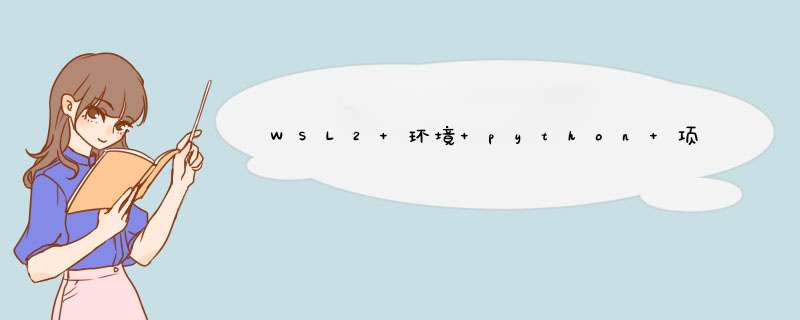
目录
1. 本文说明
2. 开发环境
wsl2 配置
跨系统文件互传
LxRunOffline 管理工具
修改国内镜像
virtualenvwrapper使用
1. 本文说明
项目管理相关,part.0部分,主要涉及的是环境部分。
开发语言:python
开发环境:WSL2
相关涉及:docker、supervisor、nginx、uwsgi
2. 开发环境 wsl2 配置wsl 是 win 自带的 Ubuntu 系统,各种安装教程随便搜到处都是。而 wsl2 相较于 wsl1 来说最大的一个区别就是 wsl2 有完整的 Linux 内核,wsl2 不再是文件夹形式存在于 win 盘中,而是会生成一个 ext4.vhdx 硬盘文件。我这里用 wsl2 最大的一个作用就是想直接用 docker,下面会说,还有一个优点是win与wsl文件互传更方便。
### 管理员权限下的 cmd 或 PowerShell
# 设置wsl版本为2
wsl --set-default-version 2
# 查询wsl版本
wsl -l -v相关命令行,知道下面两个命令就可以灵活的跨系统文件互传了。
# 在wsl中进入win中d盘中的PyProj
cd /mnt/d/PyProj/
# 在win中进入wsl中的lyf用户中
cd \wsl$\Ubuntu-20.04\home\lyf\
另外 win 系统上的 ide 也可直接编辑wsl中的文件,简直太方便了。
LxRunOffline 管理工具用这东西主要是想把wsl安装的地址迁移一下,wsl默认是安装在c盘的。
官方下载地址:Releases · DDoSolitary/LxRunOffline (github.com)
直接下载 xxx-msvc.zip 格式就行。安装,然后加入系统环境变量。比如我的是 D:\AppData\LxRunOffline-v3.5.0-msvc
### LxRunOffline 常用命令
# 查看wsl版本
LxRunOffline list
# 移动(比如我的移动到指定位置 D:\Ubuntu)
LxRunOffline move -n Ubuntu-20.04 -d D:\Ubuntu
# 查看wsl的安装路径
LxRunOffline di -n Ubuntu-20.04本文以国内清华源为主。清华源官网:清华大学开源软件镜像站
常用的镜像:ubuntu,pypi,docker-ce
Ubuntu-20.04镜像:Ubuntu 镜像使用帮助
选择适合的版本,按照使用说明 *** 作就行。我这里是Ubuntu-20.04的
PyPi镜像:PyPi镜像说明
# 命令行配置PyPi镜像
pip config set global.index-url https://pypi.tuna.tsinghua.edu.cn/simple
# 执行完成后会在用户目录下生成相应的pip配置文件
.config/
└── pip
└── pip.confvirtualenvwrapper用于管理python的虚拟环境。
安装:
pip install virtualenv
pip install virtualenvwrapper配置,在.bashrc文件里添加下面三行:vim .bashrc
# 安装的python路径,可用 `which python3` 查看
export VIRTUALENVWRAPPER_PYTHON=/usr/bin/python3
# 创建的虚拟环境存放的路径
export WORKON_HOME=$HOME/sanford/venv
# 用于激活virtualenvwrapper工具
source /usr/local/bin/virtualenvwrapper.sh加载修改后的配置
source ~/.bashrc相关命令
# 指定py版本创建虚拟环境
mkvirtualenv -p python3 py3
# 查看所有虚拟环境
lsvirtualenv
# 进入虚拟环境
workon py3
# 退出虚拟环境
deactivate
# 删除虚拟环境
rmvirtualenv py3 欢迎分享,转载请注明来源:内存溢出

 微信扫一扫
微信扫一扫
 支付宝扫一扫
支付宝扫一扫
评论列表(0条)